كل ما تحتاج لمعرفته حول هدف Apple Watch Move الخاص بك
نشرت: 2022-06-29
إذا كنت لا تفهم تمامًا كيف يعمل هدف Apple Watch Move الخاص بك ، وما الذي يجب تعيينه عليه ، وكيفية ملء حلقاتك ، فقد يكون من الصعب استخدامه كأداة تحفيزية. فيما يلي بعض النصائح لمساعدتك على إتقان الجهاز القابل للارتداء الخاص باللياقة البدنية.
ما هو هدف الحركة؟
هدف الحركة الخاص بك هو طريقة بسيطة لتصور مقدار الطاقة التي تحرقها خلال الحركة كل يوم. يُعرف أيضًا باسم الطاقة النشطة ، ويشكل هدف الحركة الخاص بك الحلقة الخارجية لثلاث حلقات نشاط على Apple Watch ، بينما تكون الحلقات الأخرى هي التمرين والوقوف.
يمكنك إضافة هدف Move الخاص بك إلى معظم وجوه Apple Watch كمضاعفات ، أو عرضها على الشاشة الرئيسية لجهاز iPhone الخاص بك كأداة ، أو التحقق من أدائك في تطبيق Fitness على جهاز iPhone الخاص بك.
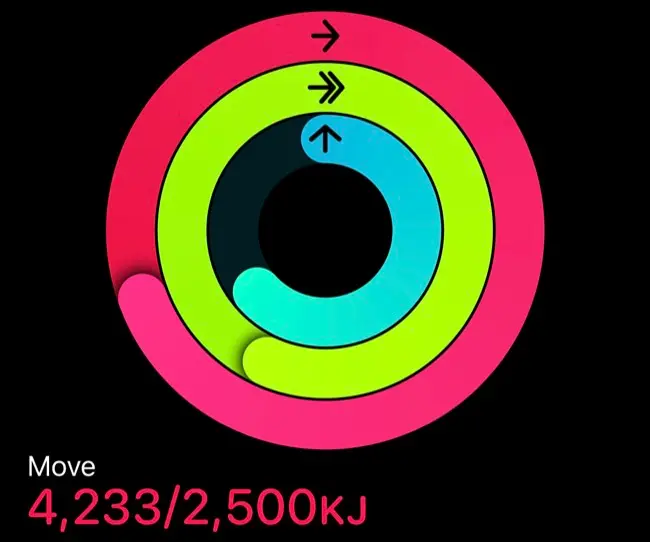
هدف الحركة الخاص بك قابل للتعديل بالكامل ، لذا يمكنك استخدامه كوسيلة لدفع نفسك للقيام بعمل أفضل في المستقبل ، أو استخدامه "كحد أدنى" من النشاط الذي تريد تحقيقه في أي يوم عادي. لا توجد قواعد صارمة هنا ، الأمر متروك لك لمعرفة هدف الحركة الخاص بك وما يجب أن يكون.
كيفية تغيير هدف Apple Watch Move الخاص بك
يجب عليك تغيير هدف Move الخاص بك على Apple Watch. للقيام بذلك ، قم بتشغيل تطبيق النشاط على ساعتك (يمكن الوصول إليه أيضًا من خلال النقر على حلقات النشاط الخاصة بك) ثم قم بالتمرير لأسفل إلى أسفل الشاشة.
اضغط على "تغيير الأهداف" وحدد هدف النقل الخاص بك إلى أي قيمة تريدها. إذا كنت لا ترى هذا الخيار ، فتأكد من أنك في الصفحة "الأولى" عن طريق التمرير لليمين حتى ترى حلقاتك. ستتمكن بعد ذلك من تغيير كل هدف بشكل مستقل ، على الرغم من أنك قد ترغب في ترك التمرين والوقوف في 30 دقيقة و 12 ساعة على التوالي.
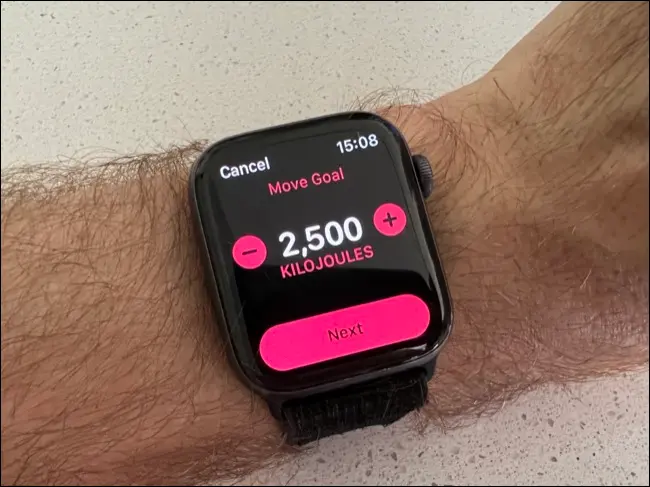
يمكنك التبديل بين السعرات الحرارية والسعرات الحرارية والكيلوجول من خلال تشغيل تطبيق Watch على جهاز iPhone الخاص بك والانتقال إلى Workout> Units of Measurement.
ذات صلة: ما هو تقلب معدل ضربات القلب (HRV) على Apple Watch ، ولماذا يهم؟
ما الذي يجب تعيين هدف حركة Apple Watch الخاص بك عليه؟
قد يبدو من الصعب الاستقرار على هدف حركة ، ولكن عندما تحصل على ساعتك لأول مرة ، سيتم تزويدك بهدف قابل للتحقيق بناءً على بعض العوامل مثل العمر. يجب أن تكون قادرًا على تحقيق هذا الهدف بسهولة ولن يمر وقت طويل قبل أن تبدأ ساعتك في اقتراح زيادة هدفك.
المشكلة الوحيدة هنا هي أن ساعتك ستواصل تشجيعك على زيادة هدف الحركة في كل مرة تتغلب عليها حتى ترفض. حتى الرياضي المحترف لن يكون قادرًا على مواكبة زيادة هدف الحركة الدائم ، لذلك ، في مرحلة ما ، ستحتاج إلى الاستقرار على الرقم الذي يناسبك.
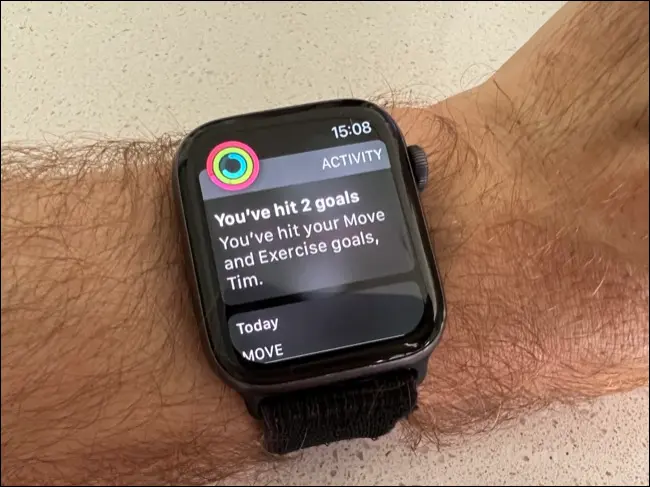
هناك بضعة طرق لفعل هذا. إذا كنت لا تعتبر نفسك نشيطًا بشكل كبير ، فلا تقضي ساعات أسبوعيًا في صالة الألعاب الرياضية ، ولكن تريد التأكد من أنك تتحرك بما يكفي لتتمكن من تحديد هدف الحركة الذي يعكس قدرًا "يمكن تحقيقه" من التمارين. قد يتضمن ذلك المشي لمدة 30 دقيقة فوق يوم العمل المعتاد ، والذي يمكنك اكتشافه من خلال النظر إلى حلقة Move في تطبيق النشاط في نهاية اليوم.
إذا كنت نشطًا بشكل خاص ولديك نظام تمارين رياضية ، فقد ترغب في أن يعكس هدف Move أيام الراحة الخاصة بك حتى لا تبالغ في ذلك عندما يجب أن تأخذ الأمر ببساطة. يمكنك أيضًا تحديد هدف Move الذي يتماشى مع أيام التمرين ، ولكن تأكد من تركه في أيام الراحة (التي لا توجد بها عقوبات).
ذات صلة: 5 تدريبات رائعة للقيام بها مع الأصدقاء
ما هو خط الحركة على Apple Watch؟
عندما تتمكن من تحقيق هدف الحركة الخاص بك في أيام متتالية ، فإنك تبدأ في خط حركة. ستتلقى إشعارًا كل يوم تحقق فيه أطول خط حركة لديك ، وستستمر في تسلسل خطك حتى يحدث أن تفقد هدف الحركة الخاص بك.
يمكن أن يساعدك خط الحركة في تحفيزك على إكمال هدف الحركة الخاص بك كل يوم لأنه إذا فاتك يومًا ما ، فسيتعين عليك البدء من البداية مرة أخرى. لن ترى إشعار "خط الحركة الأطول" حتى تتجاوز أفضل ما لديك في السابق ، لذا حافظ على هدفك في الحركة للحفاظ على خطك مستمرًا.

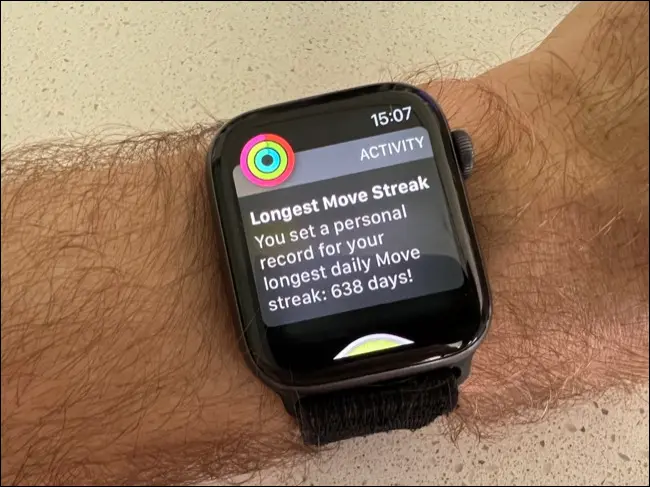
إذا قمت ببناء خط نقل قيمته مئات الأيام ، فقد يكون من المحبط البدء من جديد. انتبه إلى الإشعارات التحفيزية "يمكنك فعل ذلك" التي ترسلها لك ساعتك بالقرب من نهاية اليوم وتذكر أن تتخلى عن هدف الحركة الخاص بك في أيام الراحة عندما لا تمارس الرياضة.
كيف تملأ حلقة حركة Apple Watch الخاصة بك كل يوم
قد يبدو كسب حلقة Move كل يوم أمرًا صعبًا ، ولكن هناك عدة طرق لتسهيل الأمر. يعد تسجيل جميع التدريبات الخاصة بك هو أفضل طريقة للقيام بذلك ، وخاصة المشي. بينما قد يبدو "الخروج في نزهة على الأقدام" و "المشي إلى المتاجر" أنشطة مختلفة في رأسك ، ستحصل على مقياس أكثر دقة للطاقة النشطة من خلال تسجيلهما كما لو كانا متشابهين.
قد تشعر بالحافز للمشي بوتيرة أسرع ، أو صعود الدرج بدلاً من السلم المتحرك ، أو النزول من الحافلة بضع محطات مبكرة لكسب المزيد من هدف الحركة الخاص بك. ستكتشف Apple Watch حركة عامة إذا لم تكن تسجل تمرينًا ، لكنك ستكسبه بوتيرة أبطأ.
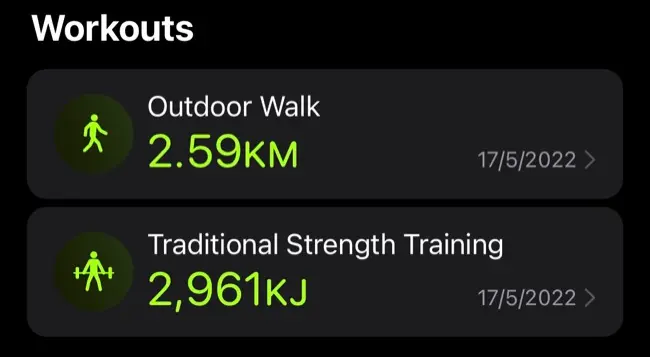
هناك أيضًا الكثير من الملصقات الأخرى التي يمكنك استخدامها لتسجيل الأنشطة التي تزيد من معدل ضربات قلبك ، مثل ألعاب اللياقة البدنية والرقص الاجتماعي. كلما سجّلت المزيد ، زادت البيانات التي ستجمعها ، وستحصل على مزيد من الأفكار حول أشياء مثل معدل الاسترداد ، و VO₂ max ، ولياقة القلب بشكل عام.
لإضافة نوع تمرين جديد ، قم بتشغيل تطبيق Workout وانتقل لأسفل إلى أسفل القائمة وانقر على "إضافة" ثم اختر نشاطك من القائمة.
ذات صلة: 7 ألعاب فيديو للياقة البدنية والتمرين
هل يمكنك كسب الانتقال مع تطبيقات Apple Watch الأخرى؟
يمكنك كسب نشاط نحو حلقة Move الخاصة بك مع العديد من تطبيقات الجهات الخارجية بشرط أن تقوم بتسجيل النشاط على Apple Watch. هذا يعني استخدام تطبيق مثل Strava أو RunKeeper على Apple Watch نفسها ، بدلاً من تشغيل التطبيق على جهاز iPhone الخاص بك.
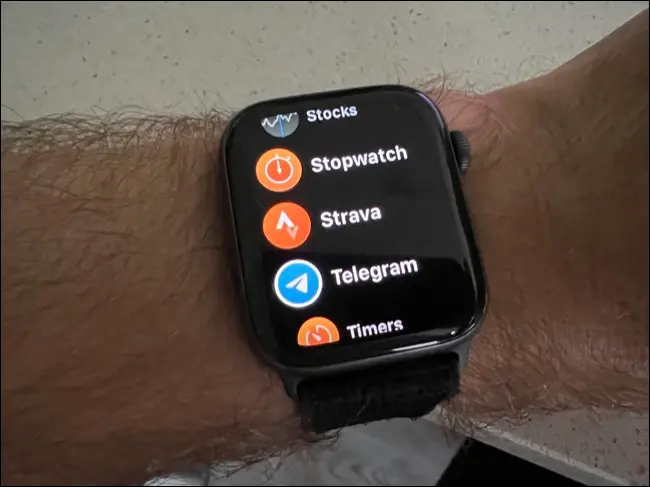
أضافت Apple قدرة تطبيقات الجهات الخارجية على تسجيل نشاط التمرين داخل تطبيق النشاط في watchOS 2.0 ، لكن مطور التطبيق سيحتاج إلى دعم هذه الوظيفة. إذا لم تكن متأكدًا مما إذا كان التطبيق الذي اخترته سيحتسب في حلقة الحركة الخاصة بك ، فقم بتسجيل تمرين اختباري وقم بتقييم طاقتك النشطة قبل وبعد الانتهاء.
ستحسب الأنشطة المسجلة باستخدام تطبيق Workout الذي يأتي مع Apple Watch دائمًا ضمن هدف الحركة.
هل يمكنك كسب Apple Watch Move مع تطبيقات iPhone؟
لكي يتم احتساب النشاط ضمن هدف الحركة ، يجب تسجيله على Apple Watch. هذا يعني أنه لا يمكنك تسجيل دورة أو ارتفاع في تطبيق Strava لجهاز iPhone وجعلها تحتسب ضمن هدف Watch Move الخاص بك. ستحتاج إلى استخدام تطبيق Strava على Apple Watch بدلاً من ذلك.
هذا هو الحال بغض النظر عما إذا كنت قد ربطت Strava بتطبيق Fitness على جهاز iPhone الخاص بك. ستكون الأنشطة مرئية في تطبيق اللياقة البدنية وستؤثر حتى على مستويات الطاقة النشطة الإجمالية لديك ، لكن حلقات الحركة لن تتزحزح.
ذات صلة: خذ المسار الأقل سافرًا مع تطبيقات المشي لمسافات طويلة هذه
هل يمكنك إيقاف تشغيل هدف Apple Watch Move الخاص بك؟
لا يمكن إيقاف هدف Move الخاص بك ولكن يمكنك تجاهله إلى حد كبير عن طريق تعطيل الإشعارات. للقيام بذلك ، قم بتشغيل تطبيق Watch على جهاز iPhone الخاص بك وانتقل إلى النشاط وحدد "Notifications off" في الجزء العلوي من الصفحة.

يمكنك أيضًا تعطيل "تذكيرات الوقوف" لإزالة إشعارات أهداف الحامل أو تركها قيد التشغيل إذا كنت تريد أن يقف التذكير الفردي ويتحرك. إذا كنت لن تهتم بهدف Move الخاص بك ، فربما تريد إزالة مضاعفات النشاط من وجه الساعة أيضًا.
افعل المزيد مع Apple Watch
يمكن أن تكون Apple Watch أداة تمرين لا تقدر بثمن. يمكنك حساب خطواتك ومراقبة تقلب معدل ضربات القلب واستخدام تطبيق اليقظة للتأمل. يمكنه حتى اكتشاف السقوط والاتصال بخدمات الطوارئ نيابة عنك.
تحقق من أهم الحيل والنصائح الأخرى لمالكي Apple Watch.
